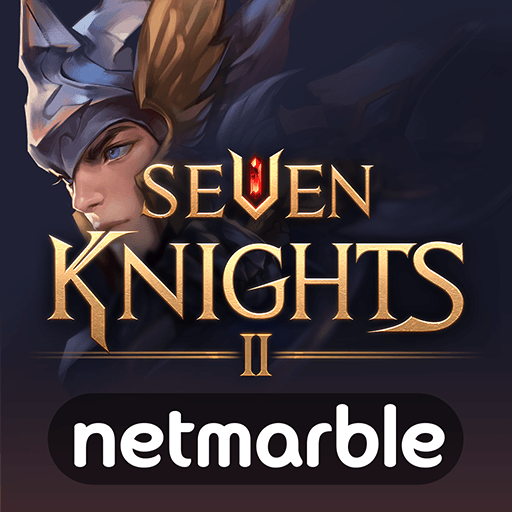Seven Knights 2 – Comment Jouer avec les Meilleurs Graphismes, une Manette de Jeu et Plus Encore

Le nouveau jeu mobile Seven Knights 2 vient de sortir aujourd’hui, offrant aux joueurs la possibilité de continuer l’histoire du premier volet, qui raconte la quête du héros Rudy pour protéger son royaume. Cette fois-ci cependant, l’histoire a lieu 20 ans après les événements du titre précédent et est racontée du point de vue de nouveaux personnages. Les joueurs qui téléchargent et essaient ce jeu peuvent s’attendre à un RPG action passionnant avec de nombreux combats en temps réel, plein de personnages différents à débloquer, chacun avec ses propres événements d’histoire, ainsi qu’une intrigue prenante qui les fera voyager dans le pays ; tout cela avec de nombreuses cinématiques immersives et spectaculaires.
Tout ceci fait que Seven Knights 2 ressemble plus à un jeu pour console ou PC, notamment en raison de la qualité de ses graphismes, de ses cinématiques, de ses environnements et de sa présentation de façon globale. Cette qualité a néanmoins un prix. En effet, ceux qui souhaitent profiter du jeu avec les réglages graphiques les plus élevés doivent disposer d’un appareil puissant afin de le faire tourner avec un framerate jouable. Et même avec des téléphones chers, vous devrez gérer des problèmes tels que la surchauffe et l’épuisement de la batterie, en particulier lorsque vous jouez avec les réglages les plus élevés.
Heureusement, vous pouvez aussi jouer à Seven Knights 2 sur PC avec BlueStacks et profiter des meilleurs graphismes de ce jeu, sans avoir à acheter un téléphone ruineux. Même si vous n’êtes pas vraiment un aficionado des graphismes, BlueStacks offre également de nombreux outils et fonctionnalités pour améliorer votre expérience avec n’importe quel jeu, par exemple en vous permettant de jouer avec votre manette de jeu.
Dans cet article, nous allons vous expliquer comment configurer BlueStacks pour la meilleure expérience de jeu possible en jouant à Seven Knights 2.
Optimisation des Graphismes et du Framerate
Un des aspects les plus notables de Seven Knights 2 est les graphismes et la présentation spectaculaire du jeu, racontant l’histoire à travers des cinématiques pour vous immerger, plutôt qu’avec des boîtes de dialogue statiques. De même, tous les aspects visuels en dehors des cinématiques sont absolument superbes ; que vous vous promeniez dans des villes gigantesques en admirant la vue ou que vous parcouriez la nature sauvage à la recherche de monstres, ce jeu est un vrai régal pour les yeux pour ceux qui aiment les jeux avec de beaux graphismes.
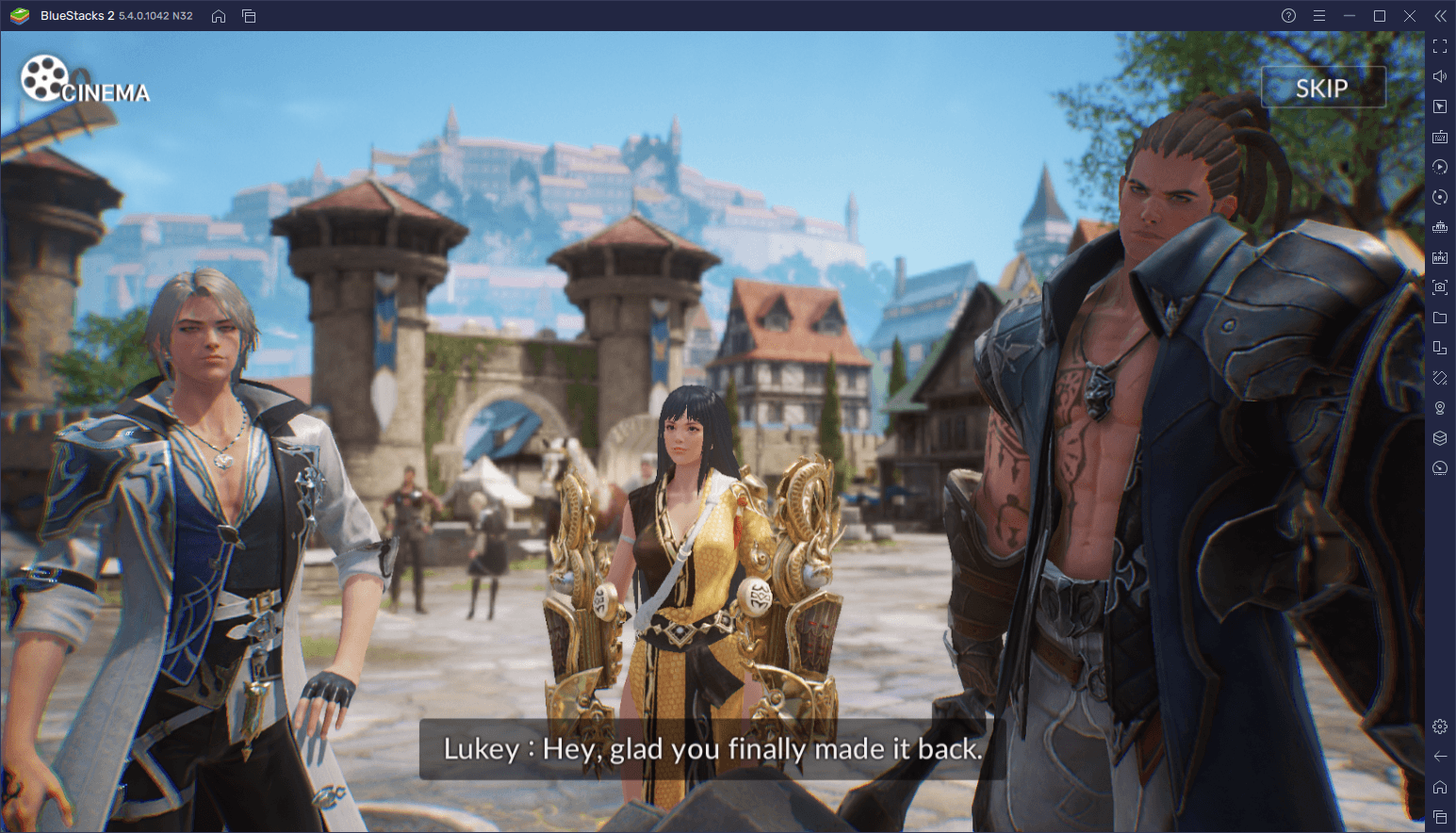
Le mieux au niveau de la présentation du jeu, c’est que même si elle nécessite un bon téléphone pour obtenir des performances correctes, vous pouvez obtenir un framerate presque parfait et des meilleurs graphismes en jouant à Seven Knights sur PC avec BlueStacks, et cela sans aucun des inconvénients liés au gaming sur mobile. Cependant, pour profiter de ces graphismes et de ces performances, vous devez d’abord ajuster quelques paramètres dans BlueStacks, ainsi que dans le jeu. Pour vous simplifier les choses, nous avons détaillé ce processus en quelques étapes :
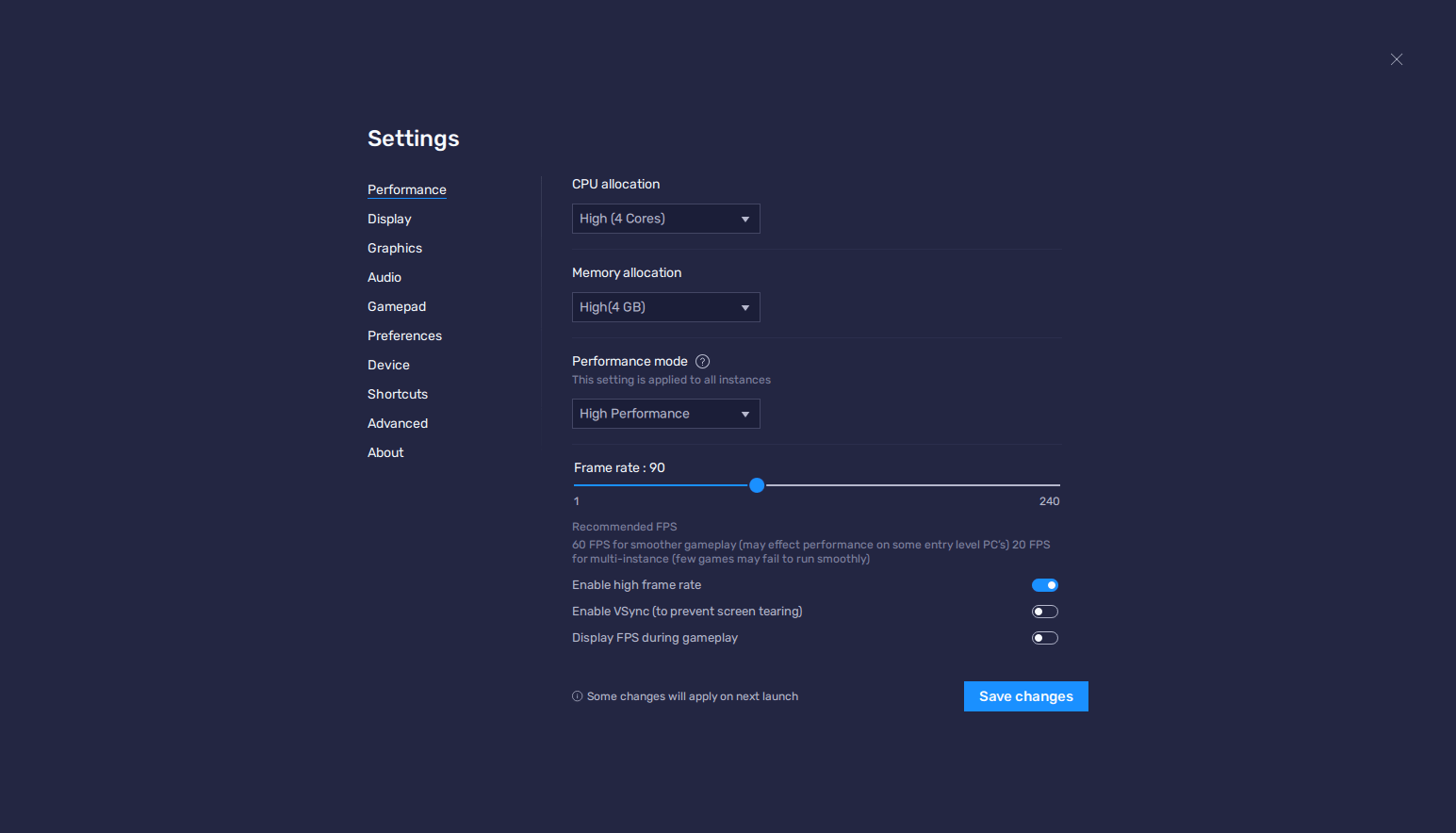
- Allez dans le menu des paramètres de BlueStacks et dans l’onglet “Performances”.
- Dans cet écran, assignez 4 cœurs de processeur et 4 Go de RAM à l’émulateur et réglez le mode de performance sur « Haute performance ». Faites défiler vers le bas et réglez le curseur des FPS sur au moins 60 FPS. Terminez en cliquant sur « Enregistrer les modifications ».
- Pendant le jeu, allez dans le menu des paramètres.
- Dans ce menu, vous pouvez ajuster les paramètres en fonction de votre PC pour obtenir un framerate fluide sans ralentissement. Le seul paramètre qui doit toujours être poussé au maximum est “Restriction du Framerate”, car vous obtiendrez ainsi le framerate le plus élevé pendant toutes vos sessions de jeu.
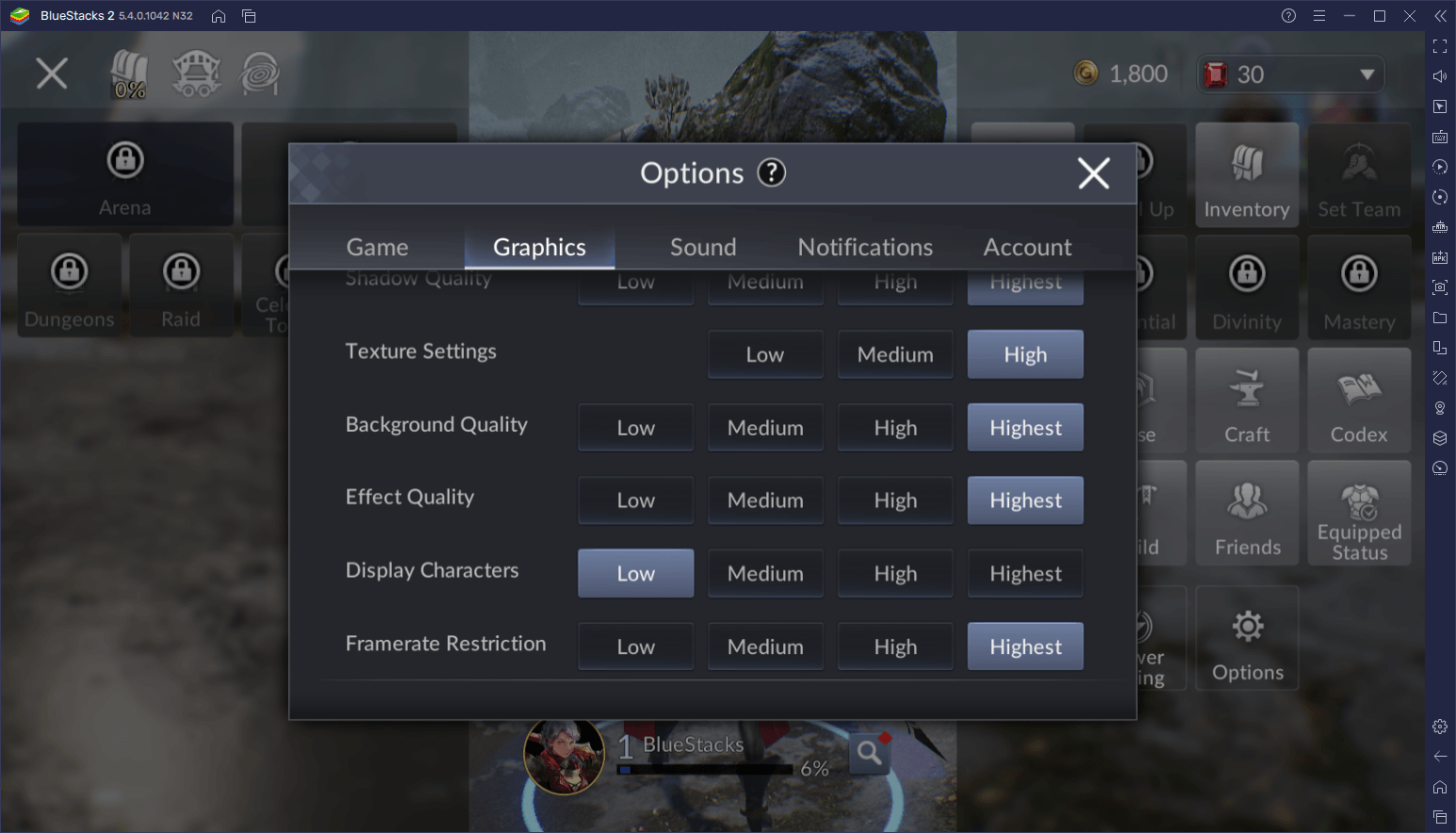
Grâce à ces paramètres, votre jeu devrait non seulement être aussi beau que possible, tant que votre PC est assez puissant, mais il devrait également tourner à 60 FPS pour une expérience de jeu incroyable.
Configuration de Vos Contrôles
En plus de vous proposer les meilleurs graphismes et performances, un autre avantage de jouer sur BlueStacks est que vous pouvez profiter des combats de ce jeu avec votre clavier et votre souris, au lieu d’utiliser l’écran tactile, qui manque de précision et de confort. Cependant, afin de profiter pleinement de ces contrôles, vous devrez d’abord les configurer selon vos préférences.
Pour cela vous devez utiliser l’Outil de Configuration des Touches, une fonctionnalité qui vous permet de créer et de personnaliser vos schémas de contrôle pour n’importe quel jeu. Bien que cet outil propose un schéma de contrôle prédéfini pour Seven Knights 2, vous pouvez modifier ces raccourcis et même en créer de nouveaux si vous le souhaitez.
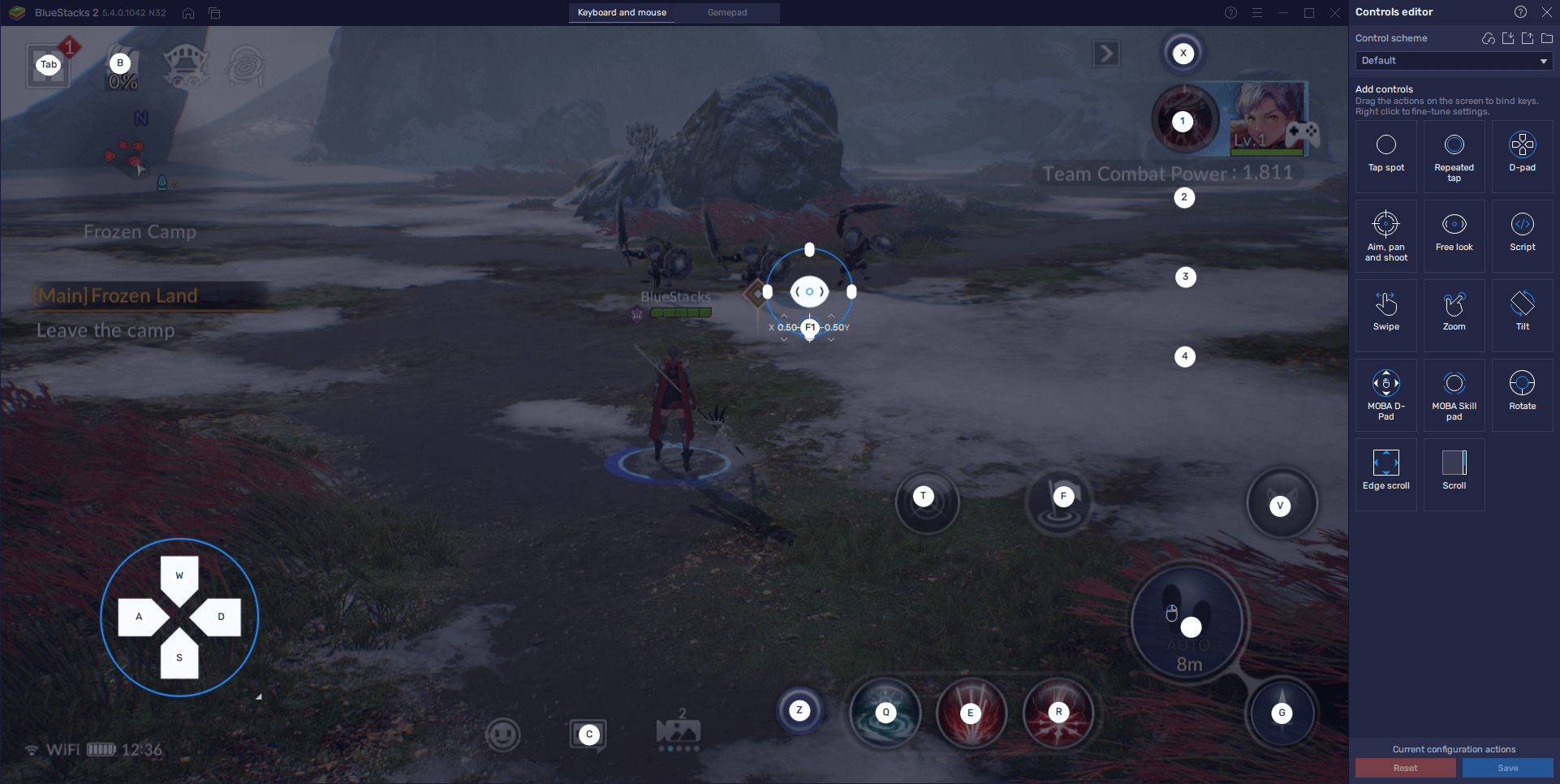
Pour accéder à cet outil, vous devez appuyer sur Ctrl + Maj + A pendant le jeu, ce qui ouvrira l’éditeur avancé et vous permettra de voir les raccourcis actuels. Dans ce menu, vous pouvez cliquer sur l’un des raccourcis existants pour les modifier, ainsi qu’ajouter de nouveaux raccourcis en les faisant glisser depuis le panneau de droite et en les déposant là où vous voulez sur l’écran de gauche. Bien que nos contrôles par défaut correspondent à la plupart des actions du jeu, vous pouvez ajouter d’autres fonctionnalités et raccourcis via cet outil.
Configuration de Votre Manette de Jeu
Bien que l’outil de Configuration des Touches soit idéal pour vous permettre de jouer à n’importe quel jeu mobile avec la précision que seuls votre souris et votre clavier peuvent offrir, il vous permet également de jouer avec votre manette, ce qui est très utile pour des jeux comme Seven Knights 2.
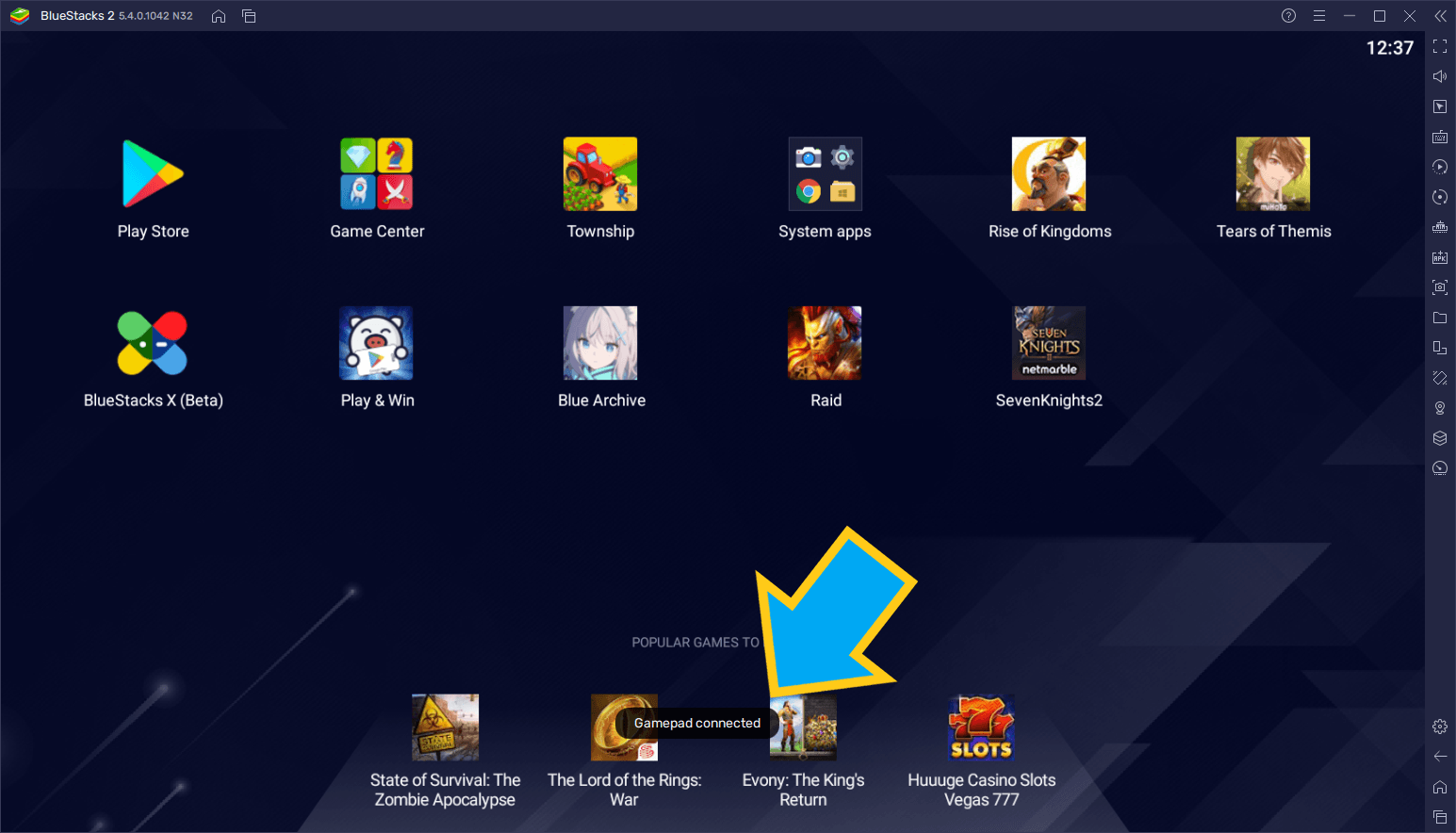
Pour jouer à ce jeu avec votre manette de jeu, vous avez juste à connecter une manette compatible à votre PC via USB. Si vous utilisez une manette de jeu reconnue, vous devriez recevoir une notification dans BlueStacks confirmant qu’une manette de jeu a été connectée. Ceci fait, tout ce que vous avez à faire est de lancer le jeu pour y jouer avec votre manette.
La configuration des commandes de votre manette de jeu est très similaire à celle de votre souris et de votre clavier, dans le sens où vous devez appuyer sur Ctrl + Maj + A pour ouvrir cet outil. Cette fois cependant, vous devez d’abord cliquer sur le bouton « manette de jeu » dans la partie supérieure de l’écran pour basculer sur votre manette de jeu, après quoi vous pourrez modifier les raccourcis actuels et en ajouter de nouveaux si nécessaire.
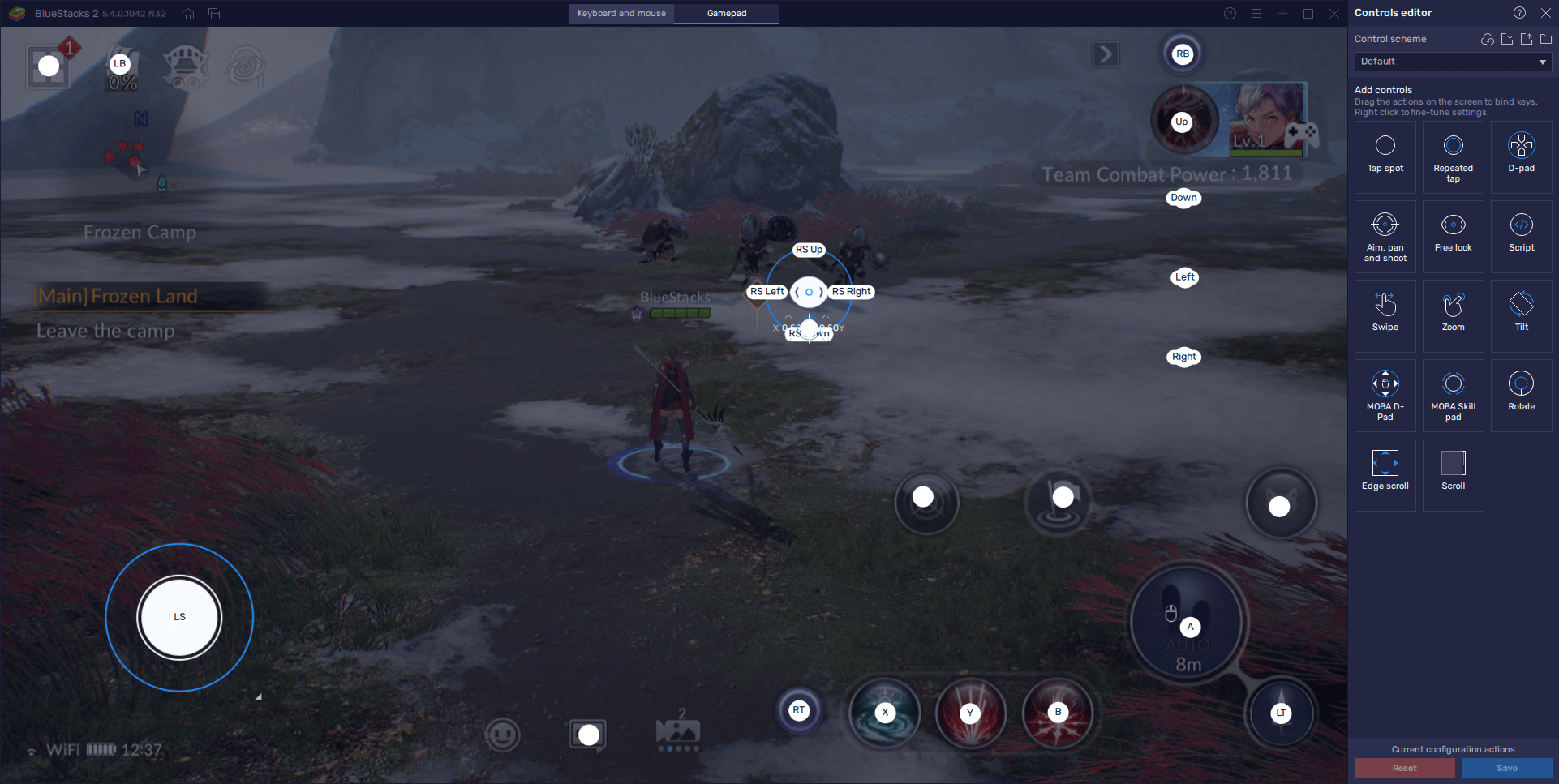
Bien qu’une manette soit plus limitée qu’un clavier en termes de boutons, elle est également plus confortable pour des jeux comme Seven Knights 2. Nous vous conseillons d’utiliser un mix de manette de jeu et de souris afin que vous puissiez naviguer plus facilement dans les menus avec la souris et combattre avec votre manette.
N’hésitez pas à nous laisser un commentaire si vous avez des questions ou des opinions sur comment profiter des outils de BlueStacks dans Seven Knights 2.